Решение вопросов расположения для выбранных пунктов
Решите ограничительные проблемы для элементов при разметке пользовательского интерфейса.
-
В Интерфейсном Разработчике выберите один или несколько элементов с проблемами расположения путем щелчка по ним в представлении схемы или на холсте.
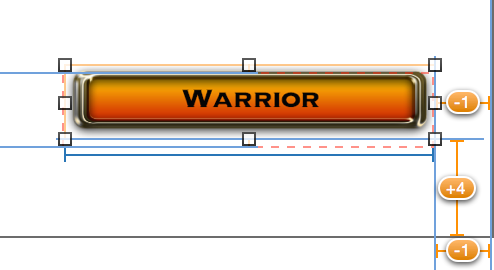
Взаимодействуйте через интерфейс Разработчик использует оранжевые строки, как показано для кнопки выше, для идентификации или неуместного элемента или элемента с недостающими ограничениями. Взаимодействуйте через интерфейс Разработчик использует красные ограничительные строки, как те для кнопки ниже, для идентификации конфликтных ограничений.
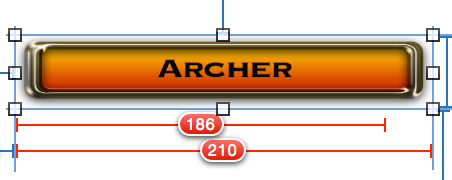
Для выбора многократных элементов Щелкните при нажатой клавише Shift по диапазону элементов в представлении схемы, элементов частного лица Щелчка команды в представлении схемы, или Щелкните при нажатой клавише Shift или элементы частного лица Щелчка команды по холсту.
Щелкните по инструменту Resolve Auto Layout Issues в панели расположения у основания холста.
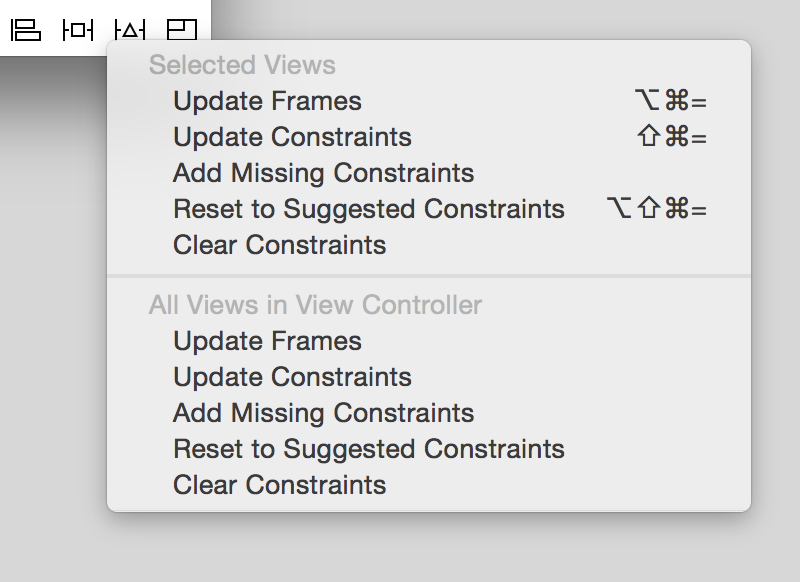
Выберите работу из верхней части меню:
Кадры обновления. Для разрешения неуместных элементов эта работа обновляет кадры выбранных пунктов для соответствия значений ограничений в инспекторе Атрибутов.
Ограничения обновления. Для разрешения неуместных элементов эта работа изменяет значения ограничений в инспекторе Атрибутов для соответствия кадров, выведенных на экран на холсте.
Добавьте Недостающие Ограничения. Для того, чтобы разрешить случаи неоднозначности, следующие из недостаточного числа ограничений, эта работа добавляет необходимые ограничения к выбранным пунктам.
Сброс к Предложенным Ограничениям. Эта работа заменяет ограничения для выбранных пунктов с новыми, предложенными Автоматической системой Расположения.
Ясные Ограничения. Эта работа удаляет все ограничения макета для выбранных пунктов. Вы тогда определяете все новые ограничения.
Операции включены только для проблем с выбранными пунктами. Если нет никаких недостающих ограничений, например, Добавьте, что недоступны Недостающие Ограничения.
Кроме того, нижняя половина меню доступна для разрешения проблем расположения для всех элементов, содержавшихся в контроллере представления или окне. Операции от обеих половин меню доступны через Редактора> Решение Автоматическое Меню разметки.
Автоматические проблемы Расположения происходят при создании неоднозначных или конфликтных ограничений.
Вы создаете неоднозначные ограничения путем кладения элементов не на место, указания недостаточного числа ограничений или оставления размера содержания элемента неопределенным. Неоднозначные ограничения приводят к многократным возможным разметкам для размеров элементов и размещениям. Интерфейсный Разработчик указывает неоднозначность путем проведения ограничительных линий или границ фрейма в оранжевом.
Элемент misplacement следует из несоответствия между расположением кадра на холсте и позицией кадра во время выполнения, определяющейся ее ограничениями в инспекторе Атрибутов. Например, если Вы указываете ограничения для элемента и затем перемещаете элемент в холст так, чтобы Интерфейсный Разработчик больше не мог удовлетворить его ограничения, Вы создаете элемент misplacement. Взаимодействуйте через интерфейс Разработчик показывает неуместные элементы путем проведения ограничительных линий в оранжевом. Числа указывают дельты между текущими позициями холста и ограничительными значениями, указанными в инспекторе Атрибутов. Интерфейсный Разработчик проводит подчеркнутые штриховой линией оранжевые линии для указания позиции во время выполнения неуместного элемента.

Когда Вы ограничиваете вертикальную позицию элемента, но не добавляете ограничения для горизонтальной позиции, недостающие ограничения также вызывают неоднозначность, что касается примера. Интерфейсный Разработчик подходит к концу оранжевый граница фрейма, пропускающая ограничение. Для продвижения (или оставленный) край кнопки ниже, например, нет никакого ограничения горизонтального пространства, таким образом, левая сторона кадра нарисована в оранжевом.
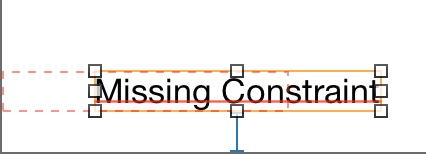
Некоторые контейнерные представления — такие как представления штабеля — зависят от размера их содержания для определения их размера во время выполнения. Поэтому размер неизвестен во время проектирования. Неопределенный размер содержания для элемента приводит к ограничительной неоднозначности. Для решения этой проблемы установите ограничение, такое как минимальная ширина для представления, как заполнитель проекта путем установки флажка Placeholder для элемента в инспекторе Атрибутов (как описано в Редактировании Автоматических Ограничений макета).
Пользовательское представление без определенного внутреннего размера содержания приводит к ограничительной неоднозначности. Существует два способа фиксировать это:
Используйте инспектора Размера для установки заполнителя внутренний размер содержания для указания размера содержания элемента, как описано в Установке Заполнителя Внутренний Размер для Пользовательского Представления.
Создайте пользовательское представление что рендеринг в Интерфейсном Разработчике. Посмотрите ссылку ниже Похожих статей.
Вы создаете конфликтные ограничения путем указания слишком многих ограничений для Интерфейсного Разработчика для удовлетворения. Например, Вы могли бы создать конфликтные ограничения горизонтального пространства для переднего фронта кнопки с одним ограничением, связанным с передним фронтом суперпредставления и другого ограничения, связанного с задним фронтом второй кнопки. Конфликтные ограничения нарисованы с красными строками.
